Las aplicaciones pueden dejar de responder por varias razones. Una aplicación puede estar funcionando bien, pero puede congelarse repentinamente y dejar de responder, y bloquearse o cerrarse. En algunos casos, la aplicación puede intentar recuperarse, mientras que en otros, tendrás que forzar el cierre tú mismo.

Tabla de contenido
Aplicaciones que no responden
Las aplicaciones pueden dejar de responder por muchas razones, pero en general, lo siguiente afectará la velocidad o la capacidad de ejecución de una aplicación.
El tamaño del caché de la aplicación o cualquier caché que utilice, por ejemplo, el Explorador de archivos puede congelarse o dejar de responder si el caché de iconos está dañado.
Los recursos del sistema necesarios para que la aplicación funcione, por ejemplo, Photoshop pueden congelarse si no hay suficiente memoria libre para escribir, dando a los usuarios que el disco de memoria virtual es un error completo.
Otras aplicaciones que intentan interactuar con él, por ejemplo, compartir un archivo desde el Explorador de archivos a Mail.
Aquí hay algunas correcciones genéricas que puede probar si una aplicación en particular deja de responder con frecuencia.
1. Libera recursos del sistema
Si una aplicación se sigue congelando y coincide con el momento en que realiza una función pesada del sistema, por ejemplo, la importación de un gran conjunto de datos en Excel o Access, asegúrese de haber cerrado todas las demás aplicaciones que no necesita y luego realice eso. Para tareas pesadas del sistema, es una buena idea darle a la aplicación tanta potencia de procesamiento como pueda.
2. Dale tiempo a la aplicación para que se recupere
Una aplicación puede dejar de responder pero seguir funcionando en segundo plano. Parpadeará entre la capacidad de respuesta y la falta de respuesta. Eso significa que la aplicación está funcionando, pero lentamente y con cierta dificultad.
Deja que termine dándole todo el tiempo que puedas. No haga clic repetidamente en los botones de la interfaz de la aplicación, no cambie a otras aplicaciones y no use otras funciones en Windows 10. Algo tan simple como particionar un disco puede hacer que la herramienta de administración de disco se congele, así que tenga paciencia con su aplicación.
3. Limpiar caché
Compruebe si una aplicación que responde a menudo tiene un caché que puede borrar. Las aplicaciones como Chrome y Microsoft Teams tienen su propia caché de archivos. Este caché les ayuda a funcionar sin problemas, sin embargo, los problemas con estos archivos también pueden afectar la estabilidad de una aplicación. Compruebe cómo puede borrar o actualizar la caché de una aplicación.
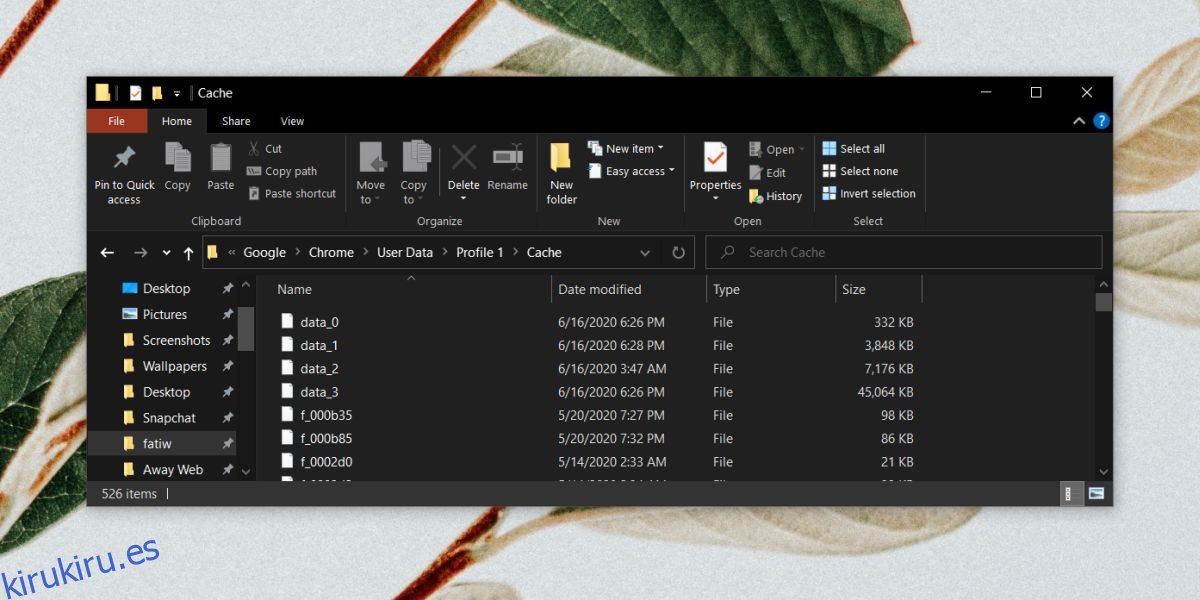
4. Problemas con los archivos
Es posible que los archivos de la aplicación tengan problemas. Esto puede haber sido causado por forzar la aplicación o su sistema a apagarse. La solución más simple es desinstalar y reinstalar la aplicación.
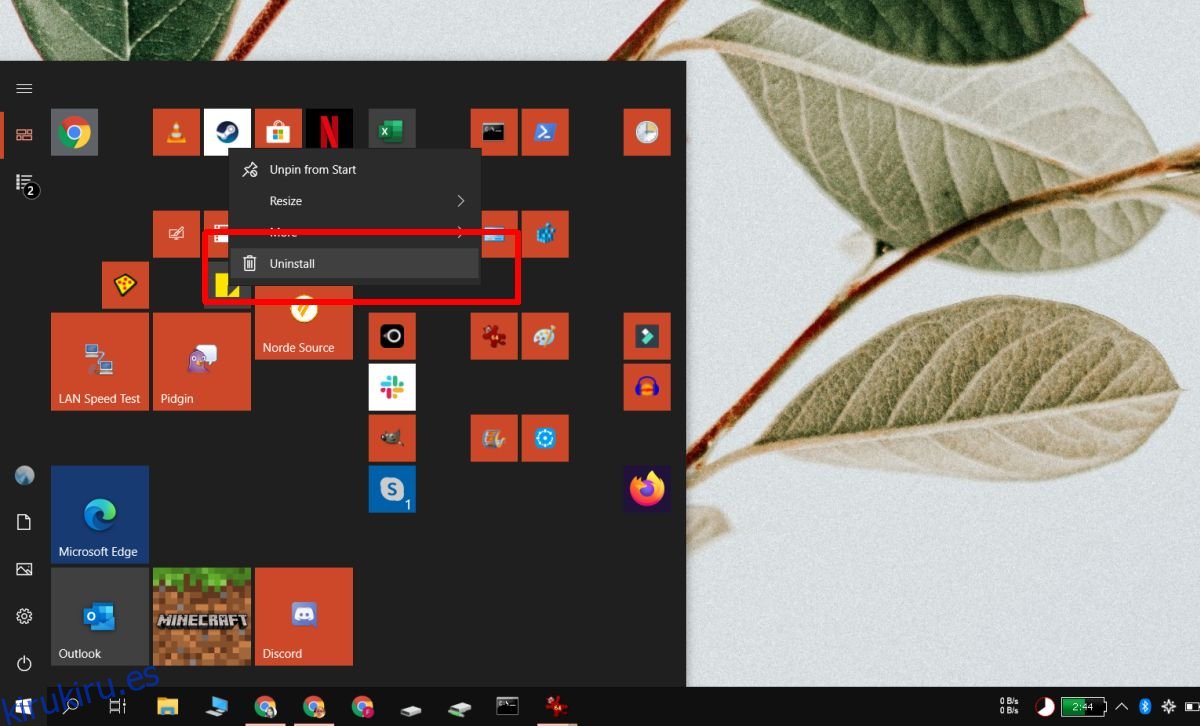
5. Utilice una versión diferente de la aplicación.
Es posible que una actualización de una aplicación la haya vuelto inestable. Intente volver a una versión anterior y más estable de la aplicación que se congele y úsela hasta que se haya solucionado el problema con la última versión.
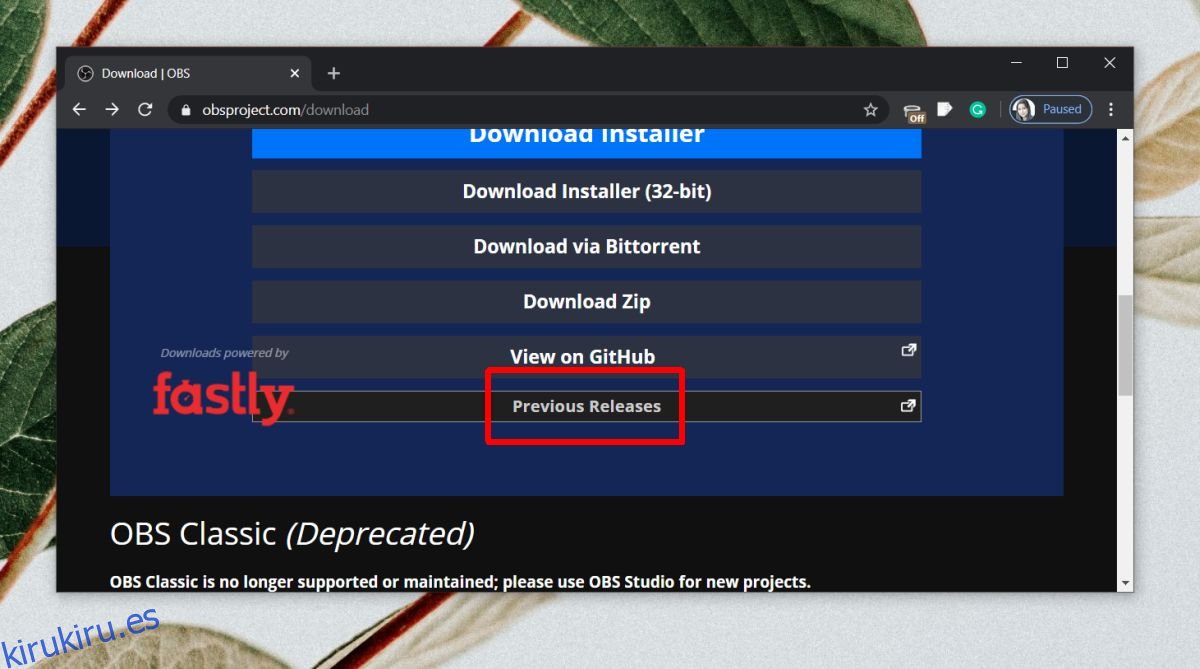
6. Restablecer la configuración de la aplicación
Las aplicaciones tienen su propia configuración de stock / predeterminada que les permite funcionar bien en la mayoría de los sistemas. Los usuarios pueden modificar esta configuración, pero la configuración predeterminada generalmente le brindará una aplicación más estable. Intente restablecer la aplicación a su configuración predeterminada y vea si deja de congelarse.
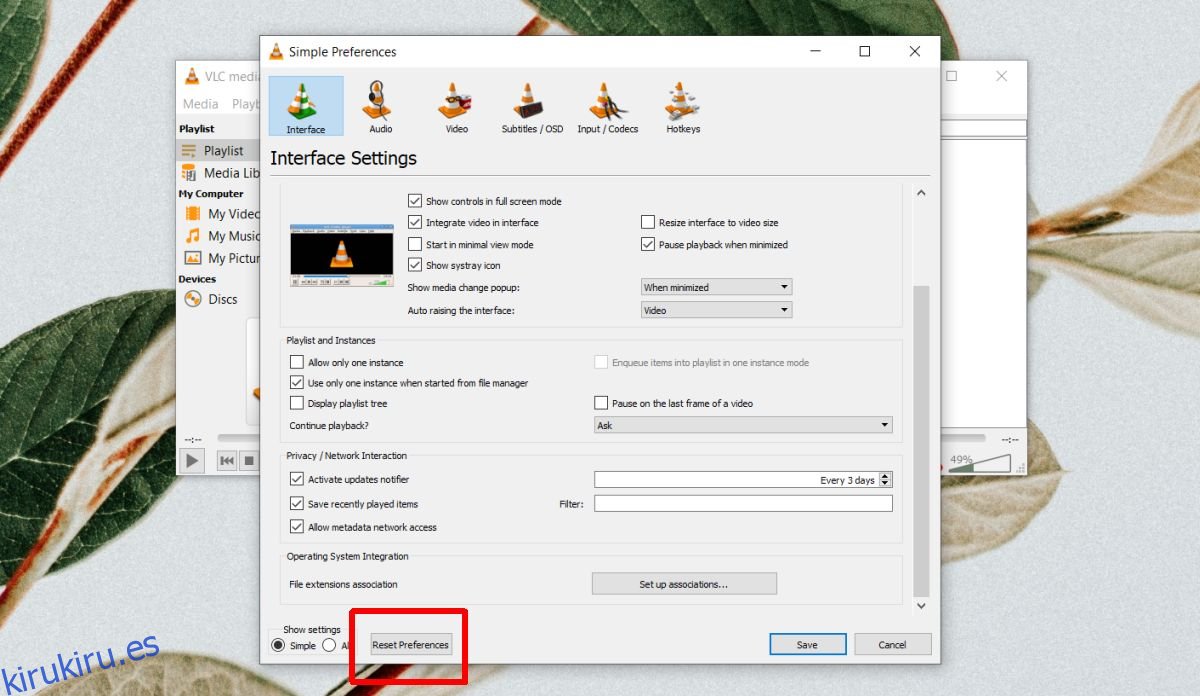
Conclusión
Las anteriores son correcciones genéricas que pueden resolver problemas con su aplicación; sin embargo, si la aplicación continúa congelada, busque problemas que sean específicos de esa aplicación y encontrará una solución más efectiva.
